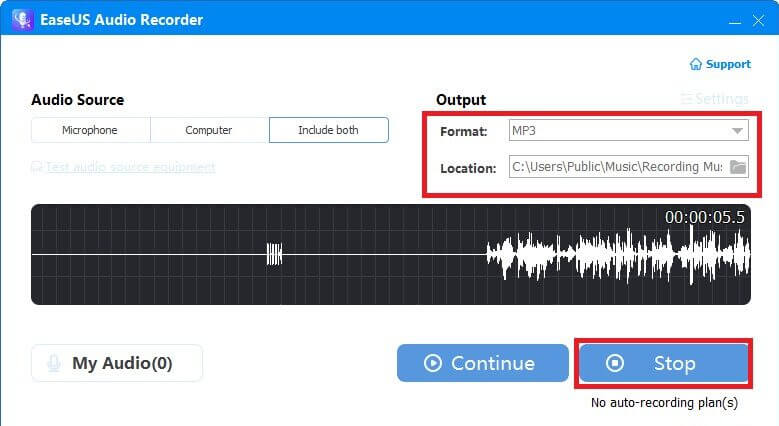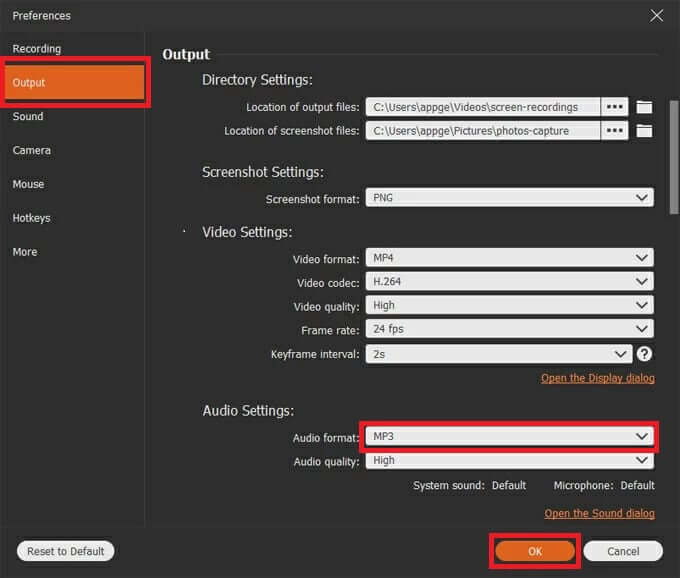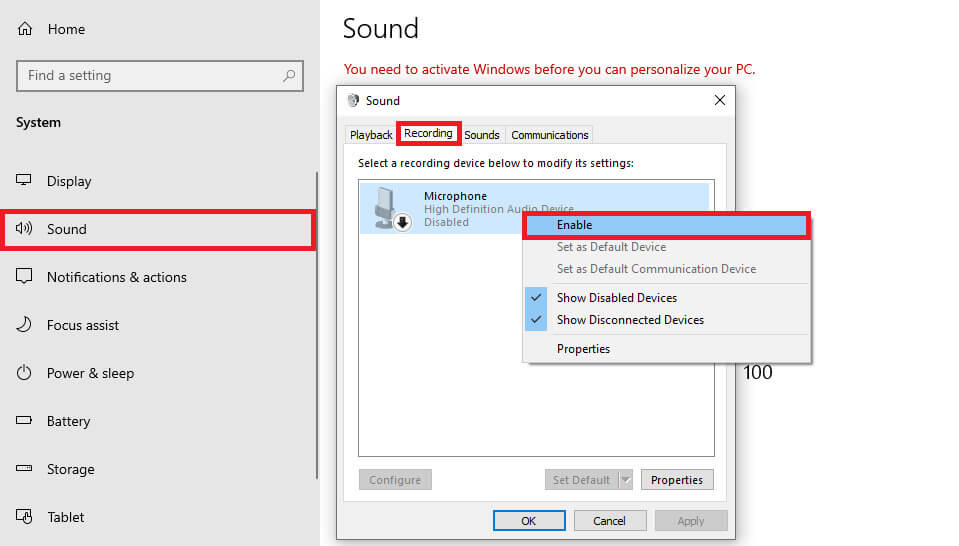Hur man spelar in MP3 på Windows 10
Ger Windows 10 Många funktioner genom dess inbyggda applikationer som att komma åt kalendrar eller använda kartor från våra skrivbord. Det ger oss också möjligheten att spela in oss själva och skapa röstmemon i MP3-format som kan delas med vänner och familj. Detta fantastiska verktyg kan vara användbart för personliga och till och med arbetsrelaterade uppgifter. Så, hur kan du? röstinspelning MP3 på Windows 10? Håll ögonen öppna för att ta reda på det!
Hur man spelar in MP3 på Windows 10
Oavsett om du skapar en demo för en låt eller snabbt vill skriva ner idéer under ett affärsmöte, har det aldrig varit enklare att spela in dig själv. Även om Windows 10 sparar ljudinspelningar till M4A-filer som standard, finns det en lösning för att skapa MP3-mediefiler.
Alternativ 1: Via EaseUS
EaseUS används ofta för att spela in ljud direkt till MP3-filer, vilket eliminerar behovet av att använda tredjepartsprogram för att konvertera dina standardfiler från Windows 10.
- Besök den officiella webbplatsen för EASEUS och klicka på Alternativ Ladda ner för Win.
- Öppen installerad applikation på din dator och klicka "Registrator" från listan.
- Lokalisera Inspelningsalternativ ditt inre ljudkälla.
- inom "Produktion", Klick "samordning" och välj MP3.
- Klicka på sajten och välj Obligatorisk mapp.
- Klick "Bli Medlem" Klicka slutligen "stänga av".
Alternativ 2: Via AppGeeker
AppGeeker är en annan populär app som används för att spela in ljud i Windows 10 i MP3-format. Följ stegen nedan för att göra detsamma:
- Besök den officiella webbplatsen för AppGeeker och klicka "Ladda ner nu" från huvudskärmen.
- Öppen Ansökan och klicka Ljudinspelare.
- Lokalisera Föredragna inspelningsalternativ Du har och klickar på kugghjulsikon övre mikrofonen.
- Lokalisera produktion Från den vänstra menyn i popup-skärmen för inställningar.
- inom Ljudinställningar, Klick ljudformat och välj MP3.
- Lokalisera OK.
- Klicka nu REC Från huvudmenyn följt av Sluta När du är klar.
Hur använder jag Recorder-appen i Windows 10?
Windows 10 erbjuder en förinstallerad inspelningsapp som du kan använda för att skapa MP3-ljudfiler. Följ stegen nedan för att göra detsamma:
- Öppen Inställningar, och klicka systemet, välj sedan ljudet från vänstermenyn.
- Klicka på panelen röst kontroll Från det vänstra hörnet av skärmen.
- Klick "Bli Medlem" Av Översta flik, högerklicka på ditt föredragna inspelningsverktyg och välj "Gör det möjligt".
- Klick OK.
- Skriv nu blockflöjt i sökfältet och tryck på Öppna.
- Klick Sysselsättning I ansökan och vidare stoppikon Efter avslutad registrering.
Vi hoppas att vi har förstått hur man spelar in MP3-filer på Windows 10 med olika metoder som beskrivs i den här guiden. Lämna dina frågor och förslag i kommentarsfältet. Fortsätt besöka Ahla Home för fler användbara guider.